Exchange2003反垃圾邮件之二
 Exchange2003反垃圾邮件之二
Exchange2003反垃圾邮件之二
标签: Exchange 垃圾邮件 休闲 职场
原创作品,允许转载,转载时请务必以超链接形式标明文章 原始出处 、作者信息和本声明。否则将追究法律责任。 http://tonyguo.blog.51cto.com/379574/156902
针对垃圾邮件泛滥的情况,微软推出了一款名为智能信息过滤器(
Intelligent Message Filter
)的
Exchange Server 2003
反垃圾邮件组件。该组件已经包含在
Exchange 2003 SP2
补丁里面,安装
SP2
补丁默认就会安装该组件。接下来我们就来探讨一下,怎样使用这个组件。
1.
首先,启用
Intelligent Message Filter
组件:
A.
右击
Exchange System Manager―Global Settings―Message Delivery
,选
Properties
(属性),如下图:
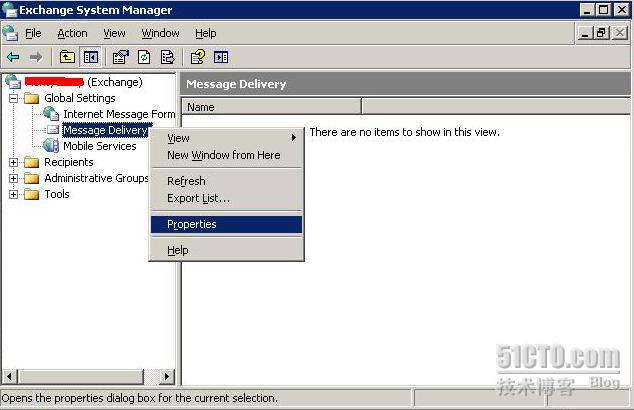
B.
在属性菜单中选择
Interlligent Message Filtering
选项卡,默认网关阀值为
8
,对垃圾邮件的操作为
No Action
,如下图所示:这里我们先不做设置,等下确定好需要的网关阀值后再做设置。点击
OK
即可。
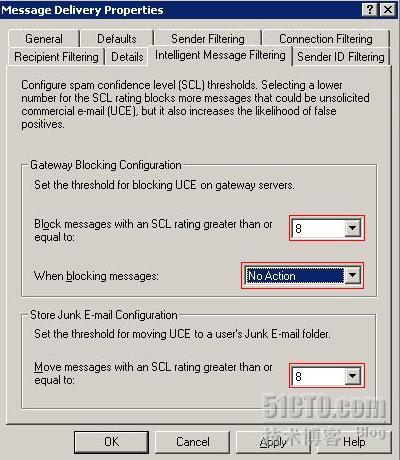
C.
设置
SMTP
虚拟服务器启动
Interlligent Message Filtering
过滤,右击
System Manager―Administrative Groups―First Administrative Group―Servers―
服务器名称
―Protocols―SMTP―Default SMTP Virtual Server
,选
Properties
(属性)
,
如下图所示:
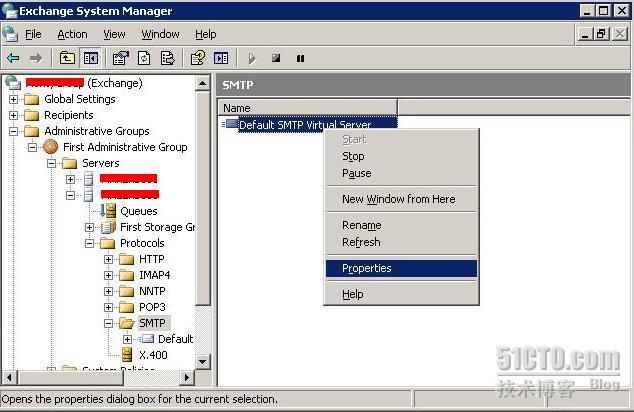
D.
在
Identification
对话框中勾选“
Apply Intelligent Message Filter
”,一路点击
OK
,完成
Interlligent Message Filtering
过滤的启用。
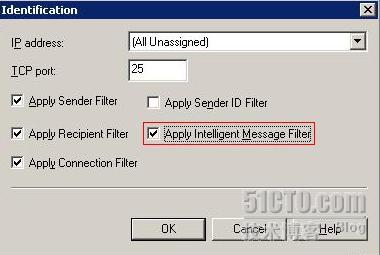
如果只是使用默认的设置,那么还是不能很好的过滤掉垃圾邮件,因为不同的企业可能对过滤阀值的需求不同。如果阀值过低,智能信息过滤器会把一些正常的邮件当垃圾右击过滤掉;如果阀值过高,那么垃圾邮件过滤的效果将不明显,甚至还是会有大量的垃圾邮件。为了更好的确定这个阀值,我们可以使用性能监视器来对邮件状况进行监视,然后根据监视的结果再对阀值进行设置。
2.
确定邮件网关阀值
我们进入性能监视器,然后关闭其它检测项目。点击“
+
”号弹出
Add Counters
对话框,在
Performance Object
选项中,选择
MSExchange Intelligent Message Filter
,在
Select Counters From list
中选择
Total Messages Assigned An SCL Rating Of 0~9
,一共
10
个计数器,如下图:
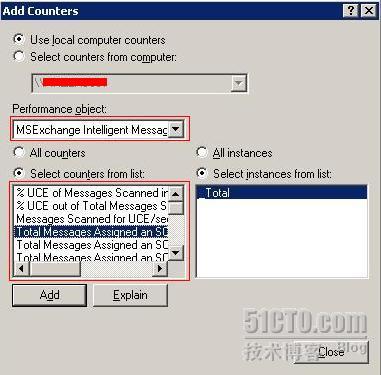
为了让性能监视器获得比较准确的数据,建议让它监视至少三个工作日的邮件情况。经过多天的监视,可以得到如下所示统计图:

如上图,最左边的状态条表示邮件的
SCL
(垃圾邮件信心等级)等级为
0
,表示该邮件属于完全正常的邮件;最右边的状态条比较
SCL
等级为
9
的邮件数量,表示该邮件必定是垃圾邮件。怎样来利用这个图进行判断呢?只需要查看统计值变化最厉害的一级即可。这里等级
5
跟等级
6
之间的变化最为剧烈,所以选择
SCL6
做为阀值。然后我们就可以对
Intelligent Message Filtering
进行设置了,如下图:

注意这里需要将
When Blocking Messages
区域的
No Action
进行修改,因为
No Action
代表不执行任何动作,我们可以将它修改为
Archive
(存档)、
Delete
(删除)或
Reject
(拒收),这里我选择了
Reject
。
3.
为用户控制垃圾邮件
至此,智能信息过滤器可以帮我们处理大部分垃圾邮件了,不过还是会有一些垃圾邮件进入用户邮箱。对于这些邮件我们无法在邮件网关上统一限制,不过我们可以配置由用户自己来判断是不是垃圾邮件。
实现方法,还是在智能信息过滤器中进行配置,让一些疑似垃圾邮件的邮件保存到用户的
Outlook
垃圾箱中,再由用户自行处理。我们还是回到刚才那个统计图,
SCL0
和
1
级邮件较多,
SCL2
邮件较少,而
SCL3
又开始增多,这说明
SCL3
到
SCL5
之间有可疑垃圾邮件。这里我们将过滤等级设置为
3,
那么在
3
跟
5
之间的邮件将会保存到用户的垃圾邮件箱中,用户可以在这些邮件中挑选有用的邮件。
设置方法很简单,只需要进入
Message Delivery Properties
窗口的
Intelligent Message Filtering
选项卡,然后将
Store Junk E-Mail Configuration
项的值设为
3
即可。如下图:
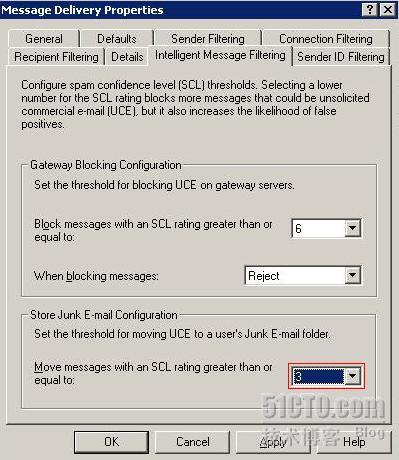
4.
在
Outlook
中控制垃圾邮件
由于智能信息过滤器是一个程序,并不能向人一样智能,所以有可能会出现有用的邮件被过滤掉,为了避免发生此类情况,我们一般的做法是将阀值稍微调高些,然后通过
Outlook
的二层过滤来对垃圾邮件进行再次过滤,具体做法是在
Outlook2003
中打开“工具
―
选项”,然后点击“垃圾电子邮件”,如下图:
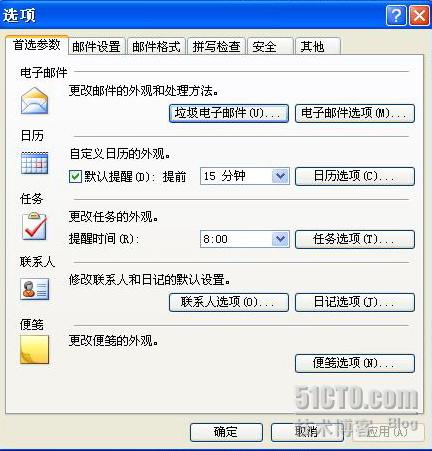
在“垃圾邮件选项”中的“安全发件人”和“阻止发件人”设置相应的名单,也可以导入名单。
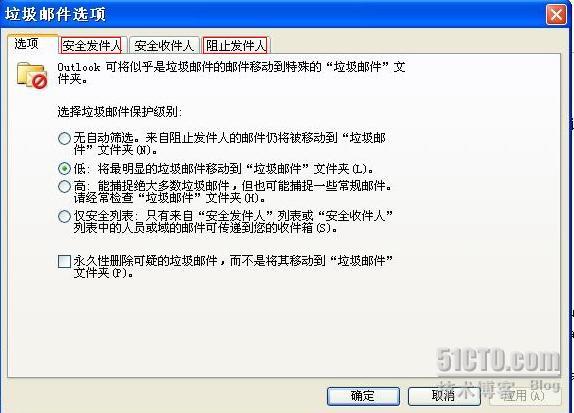
注意:由于智能信息过滤器是一个运行在
Exchange
的
SMTP
虚拟服务器层上的组件,因此会产生两个问题,第一,如果公司内部有人不停的给你发垃圾邮件,那么智能信息过滤器将不会过滤这些邮件。第二,如果有多个
SMTP
虚拟服务器,那么需要为每个虚拟服务器单独配置智能信息过滤器。
使用智能信息过滤器,可以过滤掉很大一部分垃圾邮件,不过要跟垃圾邮件做斗争,我们还需要做更多,下一篇我们将讨论使用
RBL
进行垃圾邮件过滤。